- Autore Abigail Brown [email protected].
- Public 2023-12-17 06:52.
- Ultima modifica 2025-01-24 12:14.
Cosa sapere
- Copia negli appunti: evidenzia il testo o l'immagine e premi Ctrl+ C o fai clic con il pulsante destro del mouse sul testo o sull'immagine e selezionaCopia nel menu a comparsa.
- Incolla dagli appunti: premi Ctrl+ V per incollare l'ultimo elemento copiato. Incolla dalla cronologia degli appunti: premi tasto Windows+ V e seleziona l'elemento da incollare.
- Cancella appunti: premi tasto Windows+ V. Seleziona X nell'angolo di un elemento per eliminarlo o seleziona Cancella tutto per rimuovere tutti gli elementi.
Questo articolo spiega come utilizzare gli appunti in Windows 10. Oltre alle informazioni su come copiare, incollare e cancellare gli appunti, include informazioni su come bloccare gli elementi negli appunti.
Come copiare il contenuto negli Appunti di Windows 10
Gli appunti nel sistema operativo Windows 10 sono più avanzati rispetto alla precedente esperienza con gli appunti. Con i nuovi appunti, puoi visualizzare il testo e le immagini che vengono copiati negli appunti e scegliere quale contenuto incollare.
Inoltre, i nuovi appunti possono essere sincronizzati con altri computer e tablet Windows 10 che utilizzano lo stesso account di accesso Microsoft. Ciò significa che puoi copiare immagini e testo da un dispositivo Windows 10 e incollarlo su un altro dispositivo.
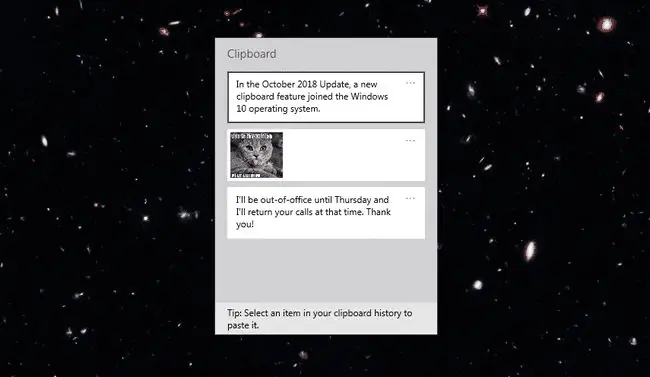
La copia di base del contenuto negli appunti su Windows 10 può essere eseguita utilizzando uno dei seguenti metodi.
- Evidenzia il testo o l'immagine scelti all'interno di un'app e premi Ctrl+ C.
- Fai clic con il pulsante destro del mouse su testo o immagini e seleziona Copia dal menu a comparsa.
Come incollare dagli Appunti su Windows 10
Per incollare l'ultimo contenuto copiato dagli appunti in un'app, usa uno dei due metodi di incollaggio standard:
- Premi Ctrl+ V.
- Fai clic con il pulsante destro del mouse nel punto in cui desideri incollare il contenuto e seleziona Incolla dal menu a comparsa.
Utilizzando la moderna funzionalità degli appunti di Windows 10, tuttavia, puoi scegliere tra diverse voci copiate in precedenza dalla cronologia degli appunti.
Solo le immagini di dimensioni inferiori a 4 MB vengono salvate negli appunti di Windows 10.
Per visualizzare la cronologia degli appunti, premi tasto Windows+ V.
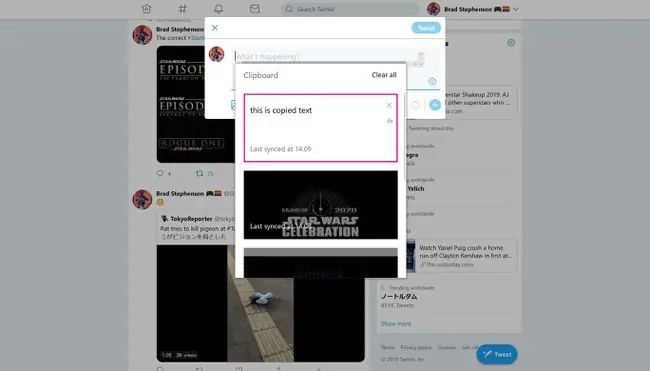
Dopo l'apertura degli appunti, scorri verso l' alto o verso il basso per trovare il testo o l'immagine e selezionalo per incollarlo nell'app aperta.
Come cancellare i dati negli appunti
L'eliminazione di testo e immagini dagli appunti di Windows 10 può essere eseguita in tre modi.
- Apri gli appunti premendo Tasto Windows+ V e quindi seleziona X nella angolo in alto a sinistra di ogni elemento che desideri eliminare.
- Apri gli appunti premendo Tasto Windows+ V e quindi seleziona Cancella tutto. Questo elimina tutti gli elementi negli Appunti di Windows 10 ad eccezione degli elementi che hai bloccato.
- Apri Impostazioni > Sistema > Appunti e seleziona Cancella. Questo elimina tutto negli Appunti di Windows 10 ad eccezione degli elementi aggiunti.
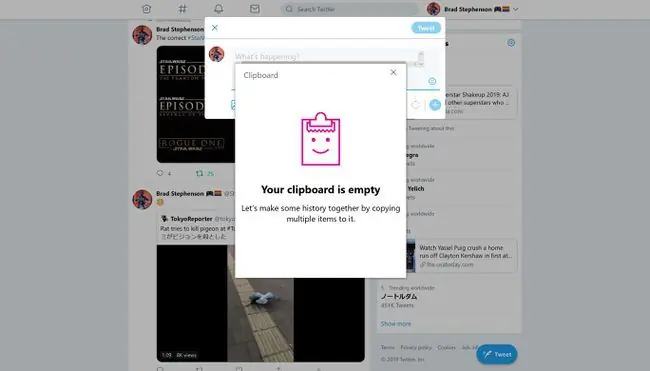
Fissa il testo negli appunti di Windows 10
Anche se può essere utile cancellare il contenuto degli appunti, potrebbero esserci dei contenuti che non vuoi eliminare. Seleziona manualmente elementi specifici e proteggili dall'eliminazione bloccandoli.
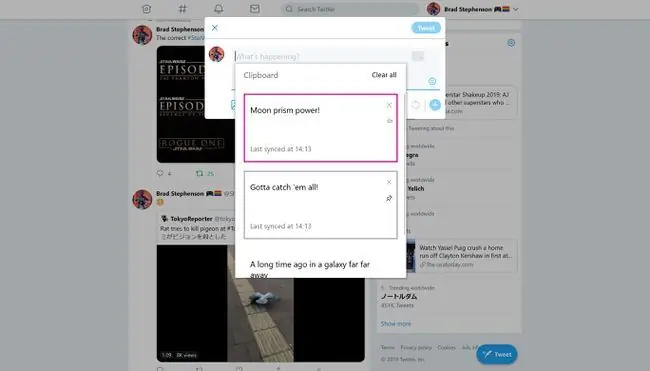
Per bloccare il contenuto degli appunti, premi tasto Windows+ V per aprire gli appunti, quindi seleziona l'icona a forma di puntina a destra di il testo e le immagini che vuoi preservare. Se eseguita correttamente, l'icona della puntina orizzontale dovrebbe inclinarsi a un angolo di 45 gradi.
Per sbloccare il testo o le immagini degli appunti, fai di nuovo clic sull'icona della puntina.
Quando un elemento è bloccato, viene protetto ogni volta che cancelli gli appunti in futuro.






